CITROEN DS4 2014 InstruksjonsbØker (in Norwegian)
Manufacturer: CITROEN, Model Year: 2014, Model line: DS4, Model: CITROEN DS4 2014Pages: 431, PDF Size: 32.54 MB
Page 341 of 431
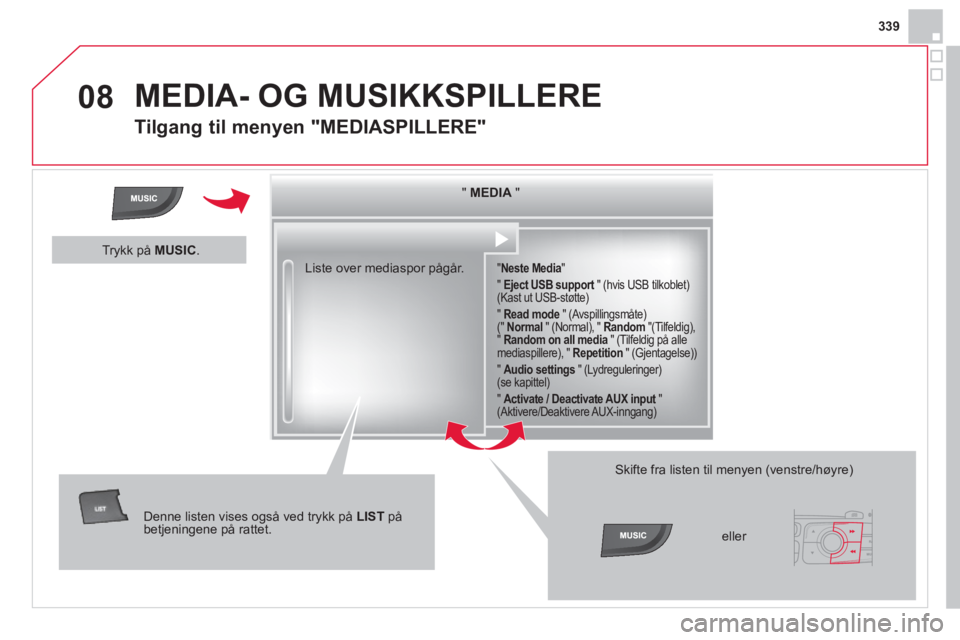
08
339
MEDIA- OG MUSIKKSPILLERE
Tilgang til menyen "MEDIASPILLERE"
" MEDIA
"
" Neste Media
"
" Eject USB support
" (hvis USB tilkoblet)
(Kast ut USB-støtte)
" Read mode
" (Avspillingsmåte)
(" Normal
" (Normal), " Random
"(Tilfeldig),
" Random on all media
" (Tilfeldig på alle
mediaspillere), " Repetition
" (Gjentagelse))
" Audio settings
" (Lydreguleringer)
(se kapittel)
" Activate / Deactivate AUX input
"
(Aktivere/Deaktivere AUX-inngang)
Liste over mediaspor pågår.
Denne listen vises også ved trykk på LIST
på
betjeningene på rattet.
Skifte fra listen til menyen (venstre/høyre)
eller
Trykk på MUSIC.
Page 342 of 431

08 MEDIA- OG MUSIKKSPILLERE
CD, CD MP3/ USB-spiller
Bilradioen leser lydfi ler med fi lnavnet ".wma, aac, .fl ac, .ogg, .mp3"
med en hastighet mellom 32 Kbps og 320 Kbps.
Den kan også lese VBR-modus (Variable Bit Rate).
Ingen andre fi ltyper (.mp4, .m3u, osv. ) vil kunne leses.
WMA-fi lene må være av typen wma 9 standard.
Frekvenser med lydkvalitet som støttes er høyere enn 32 KHz.
Det anbefales å bruke fi lnavn på under 20 tegn, og å unngå alle
spesialtegn (eks : " " ? ; ù) for å unngå problemer ved avspilling eller
display.
For å kunne lese en brent CDR eller CDRW, bør du ved brenningen
helst velge standarden ISO 9660 nivå 1, 2 eller Joliet.
Dersom CD-en er brent i et annet format (udf,...), kan det hende at
avspillingen ikke skjer på korrekt måte.
Det anbefales å alltid bruke samme brenningsstandard på én og
samme CD, og med lavest mulig hastighet (4x maks.) for å oppnå
optimal lyttekvalitet.
Ved bruk av spesielle multisesjons CD-er, anbefales det å bruke
Joliet-standarden.
Informasjoner og råd
Systemet støtter bærbare USB Mass Storage- spillere
eller iPod via USB-kontakten (leveres uten kabel).
Hvis en USB-nøkkel med fl ere partisjoner kobles til
systemet, vil bare den første partisjonen gjenkjennes
Styring av enheter gjøres via betjeningene til
lydsystemet.
Antall spor er begrenset til maksimum 2000, 999 per
mappe.
Hvis strømforbruket overstiger 500 mA på USB-porten,
går systemet over til beskyttelsesmodus og deaktiverer
nøkkelen.
De andre enhetene som ikke gjenkjennes av systemet
under tilkoblingen, skal kobles til aux-kontakten ved
hjelp av en Jack-kabel (følger ikke med).
For å kunne lese av en USB-nøkkel, må denne være i FAT 16 eller
32-format.
Funksjonsmessig tåler ikke systemet en Apple
®
-spiller og en
USB-nøkkel som er koblet til samtidig.
Det anbefales å bruke offi sielle Apple
®
USB-kabler for å garantere en
riktig bruk.
Page 343 of 431
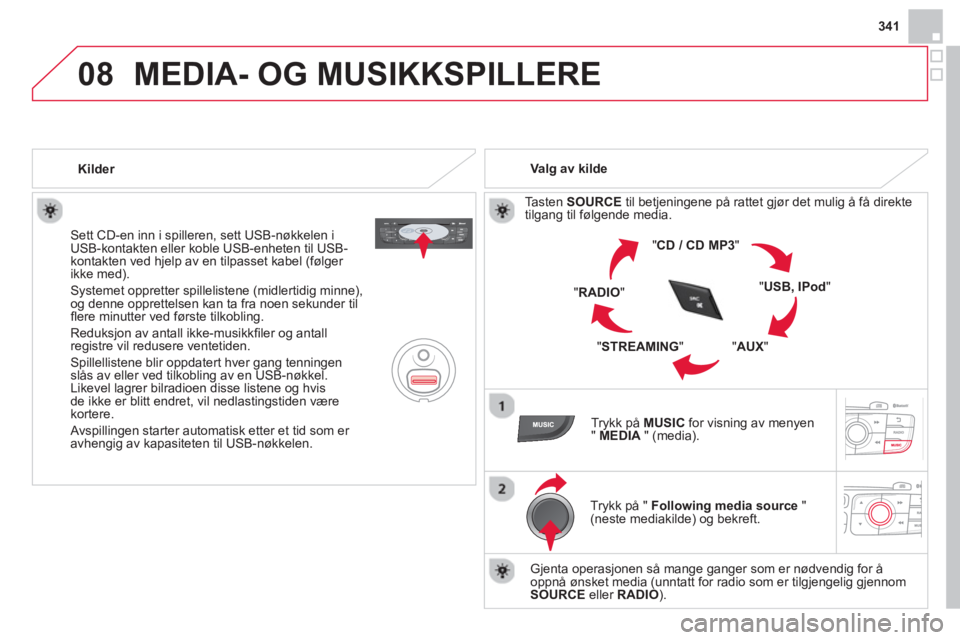
08
341
MEDIA- OG MUSIKKSPILLERE
Kilder
Sett CD-en inn i spilleren, sett USB-nøkkelen i
USB-kontakten eller koble USB-enheten til USB-
kontakten ved hjelp av en tilpasset kabel (følger
ikke med).
Systemet oppretter spillelistene (midlertidig minne),
og denne opprettelsen kan ta fra noen sekunder til
fl ere minutter ved første tilkobling.
Reduksjon av antall ikke-musikkfi ler og antall
registre vil redusere ventetiden.
Spillellistene blir oppdatert hver gang tenningen
slås av eller ved tilkobling av en USB-nøkkel.
Likevel lagrer bilradioen disse listene og hvis
de ikke er blitt endret, vil nedlastingstiden være
kortere.
Avspillingen starter automatisk etter et tid som er
avhengig av kapasiteten til USB-nøkkelen.
Valg av kilde
Tasten SOURCE
til betjeningene på rattet gjør det mulig å få direkte
tilgang til følgende media.
" CD / CD MP3
"
" USB, IPod
"
" AUX
"
" STREAMING
" " RADIO
"
Trykk på MUSIC
for visning av menyen
" MEDIA
" (media).
Trykk på " Following media source
"
(neste mediakilde) og bekreft.
Gjenta operasjonen så mange ganger som er nødvendig for å
oppnå ønsket media (unntatt for radio som er tilgjengelig gjennom
SOURCE
eller RADIO
).
Page 344 of 431
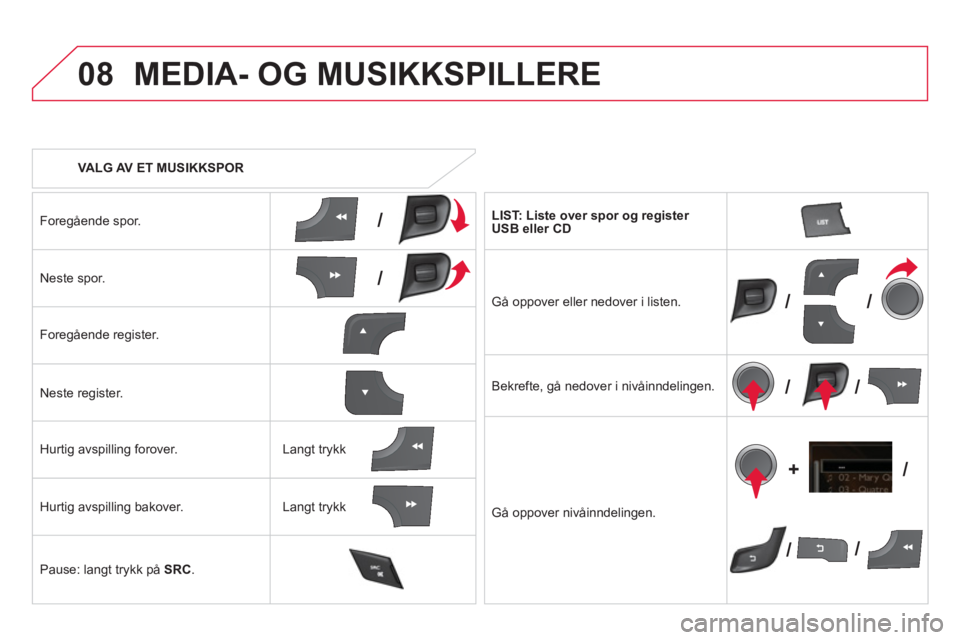
08
/
/
//
//
// +/
VALG AV ET MUSIKKSPOR
MEDIA- OG MUSIKKSPILLERE
Foregående spor.
Neste spor.
Foregående register.
Neste register.
Hurtig avspilling forover.
Hurtig avspilling bakover.
Pause: langt trykk på SRC
.
LIST: Liste over spor og register
USB eller CD
Gå oppover eller nedover i listen.
Bekrefte, gå nedover i nivåinndelingen.
Gå oppover nivåinndelingen.
Langt trykk
Langt trykk
Page 345 of 431
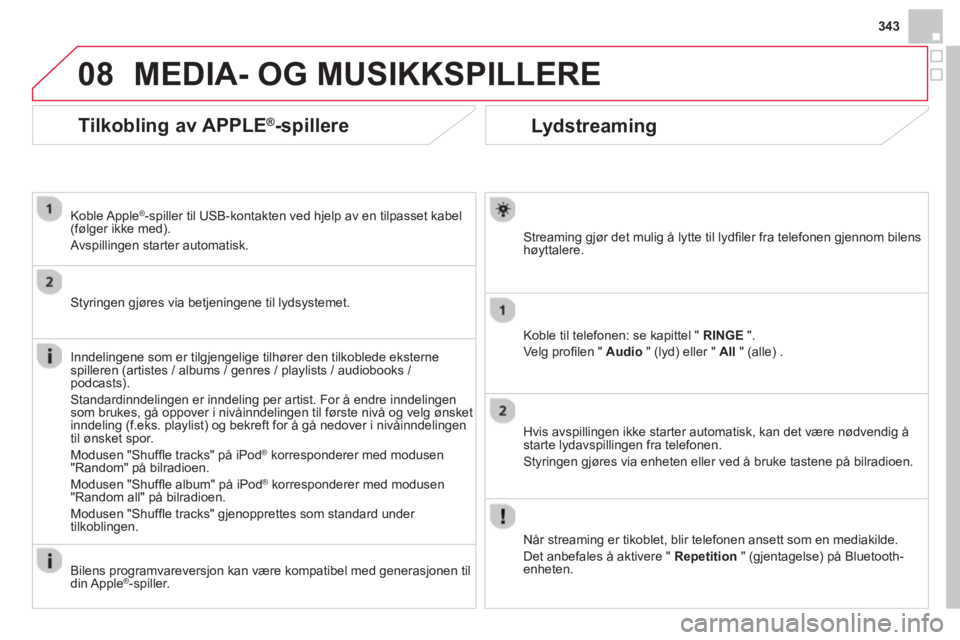
08
343
Lydstreaming
Streaming gjør det mulig å lytte til lydfi ler fra telefonen gjennom bilens
høyttalere.
Koble til telefonen: se kapittel " RINGE ".
Velg profi len " Audio
" (lyd) eller " All
" (alle) .
Hvis avspillingen ikke starter automatisk, kan det være nødvendig å
starte lydavspillingen fra telefonen.
Styringen gjøres via enheten eller ved å bruke tastene på bilradioen.
Når streaming er tikoblet, blir telefonen ansett som en mediakilde.
Det anbefales å aktivere " Repetition
" (gjentagelse) på Bluetooth-
enheten.
MEDIA- OG MUSIKKSPILLERE
Tilkobling av APPLE®-spillere
Koble Apple®-spiller til USB-kontakten ved hjelp av en tilpasset kabel
(følger ikke med).
Avspillingen starter automatisk.
Styringen gjøres via betjeningene til lydsystemet.
Inndelingene som er tilgjengelige tilhører den tilkoblede eksterne
spilleren (artistes / albums / genres / playlists / audiobooks /
podcasts).
Standardinndelingen er inndeling per artist. For å endre inndelingen
som brukes, gå oppover i nivåinndelingen til første nivå og velg ønsket
inndeling (f.eks. playlist) og bekreft for å gå nedover i nivåinndelingen
til ønsket spor.
Modusen "Shuffl e tracks" på iPod
®
korresponderer med modusen
"Random" på bilradioen.
Modusen "Shuffl e album" på iPod
®
korresponderer med modusen
"Random all" på bilradioen.
Modusen "Shuffl e tracks" gjenopprettes som standard under
tilkoblingen.
Bilens programvareversjon kan være kompatibel med generasjonen til
din Apple
®-spiller.
Page 346 of 431
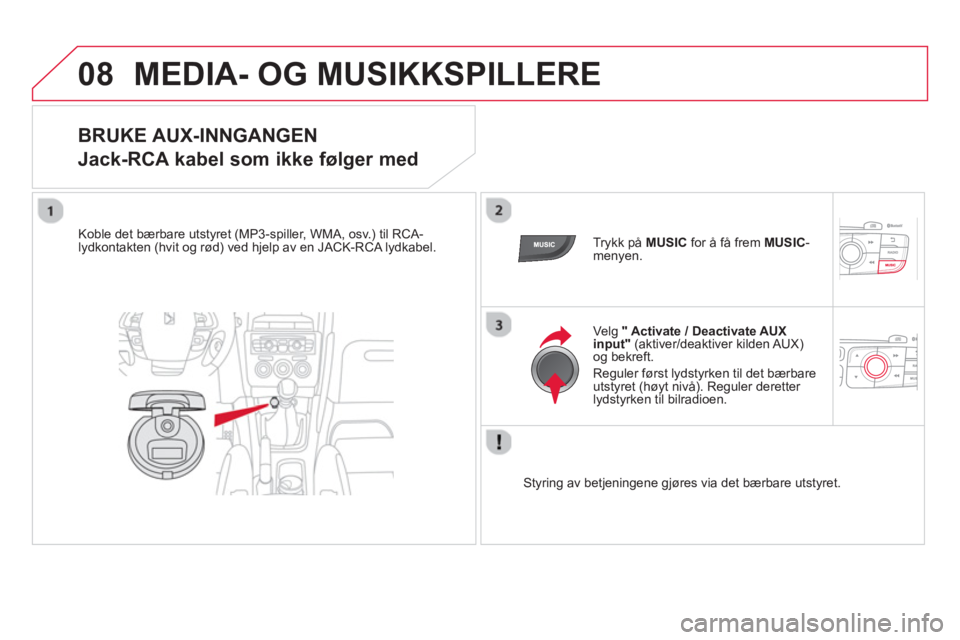
08 MEDIA- OG MUSIKKSPILLERE
BRUKE AUX-INNGANGEN
Jack-RCA kabel som ikke følger med
Koble det bærbare utstyret (MP3-spiller, WMA, osv.) til RCA-
lydkontakten (hvit og rød) ved hjelp av en JACK-RCA lydkabel.
Trykk på MUSIC
for å få frem MUSIC-
menyen.
Velg " Activate / Deactivate AUX
input"
(aktiver/deaktiver kilden AUX)
og bekreft.
Reguler først lydstyrken til det bærbare
utstyret (høyt nivå). Reguler deretter
lydstyrken til bilradioen.
Styring av betjeningene gjøres via det bærbare utstyret.
Page 347 of 431
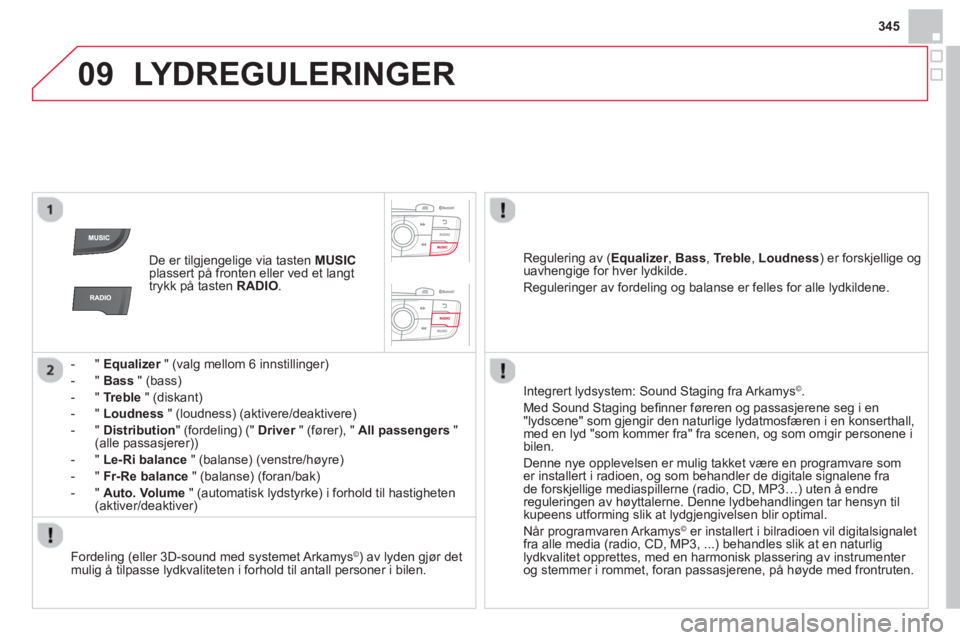
09
345
LYDREGULERINGER
De er tilgjengelige via tasten M
USIC
plassert på fronten eller ved et langt
trykk på tasten RADIO
.
- " Equalizer
" (valg mellom 6 innstillinger)
- " Bass
" (bass)
- " Treble
" (diskant)
- " Loudness
" (loudness) (aktivere/deaktivere)
- " Distribution" (fordeling) (" Driver
" (fører), " All passengers
"
(alle passasjerer))
- " Le-Ri balance
" (balanse) (venstre/høyre)
- " Fr-Re balance
" (balanse) (foran/bak)
- " Auto. Volume
" (automatisk lydstyrke) i forhold til hastigheten
(aktiver/deaktiver)
Fordeling (eller 3D-sound med systemet Arkamys
©) av lyden gjør det
mulig å tilpasse lydkvaliteten i forhold til antall personer i bilen.
Integrert lydsystem: Sound Staging fra Arkamys
©
.
Med Sound Staging befi nner føreren og passasjerene seg i en
"lydscene" som gjengir den naturlige lydatmosfæren i en konserthall,
med en lyd "som kommer fra" fra scenen, og som omgir personene i
bilen.
Denne nye opplevelsen er mulig takket være en programvare som
er installert i radioen, og som behandler de digitale signalene fra
de forskjellige mediaspillerne (radio, CD, MP3…) uten å endre
reguleringen av høyttalerne. Denne lydbehandlingen tar hensyn til
kupeens utforming slik at lydgjengivelsen blir optimal.
Når programvaren Arkamys
© er installert i bilradioen vil digitalsignalet
fra alle media (radio, CD, MP3, ...) behandles slik at en naturlig
lydkvalitet opprettes, med en harmonisk plassering av instrumenter
og stemmer i rommet, foran passasjerene, på høyde med frontruten.
Regulering av ( Equalizer
, Bass
, Treble
, Loudness
) er forskjellige og
uavhengige for hver lydkilde.
Reguleringer av fordeling og balanse er felles for alle lydkildene.
Page 348 of 431

10 KONFIGURASJON
Trykk på SETUP
for visning av menyen
" Confi guration
" (konfi gurasjon).
Velg " Choose colour
" (velg farge)
og bekreft for å velge fargeharmoni i
skjermen og kartets presentasjonsmåte :
- dag,
- natt,
- automatisk dag/nattt, avhengig av
tenning av lyktene.
Velg " Adjust luminosity
"
(reguler lysstyrke) og bekreft for å
regulere lysstyrken i skjermen.
Trykk på "OK"
for å lagre endringene.
Reguleringene for dag og natt er
uavhengige.
Velg " Display confi guration
"
(vis konfi gurasjon) og bekreft.
Konfigurere visningen
Page 349 of 431
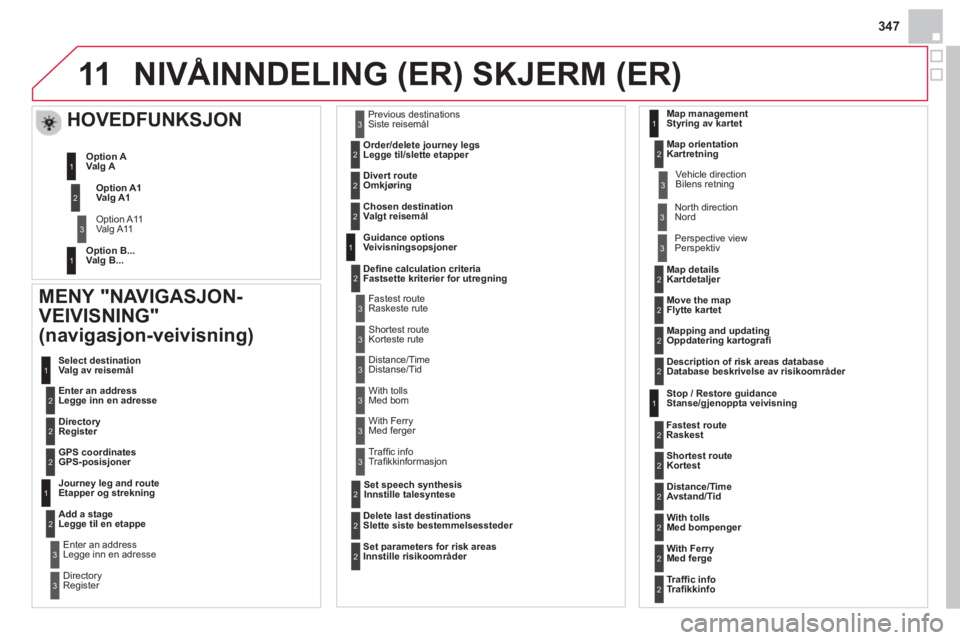
11
347
NIVÅINNDELING (ER) SKJERM (ER)
MENY "NAVIGASJON-
VEIVISNING"
(navigasjon-veivisning)
Enter an address
Legge inn en adresse Select destination
Valg av reisemål
Directory
Register
GPS coordinates
GPS-posisjoner
Journey leg and route
Etapper og strekning
Add a stage
Legge til en etappe
Enter an address
Legge inn en adresse
Directory
Register
Previous destinations
Siste reisemål
Order/delete journey legs
Legge til/slette etapper
Divert route
Omkjøring
Chosen destination
Valgt reisemål
Guidance options
Veivisningsopsjoner
Defi ne calculation criteria
Fastsette kriterier for utregning
Delete last destinations
Slette siste bestemmelsessteder
Map management
Styring av kartet
Map orientation
Kartretning
HOVEDFUNKSJON
Option A1
Valg A1
Option A11
Valg A11
Option A
Valg A
Option B...
Valg B...
Map details
Kartdetaljer
Move the map
Flytte kartet
Mapping and updating
Oppdatering kartografi
Description of risk areas database
Database beskrivelse av risikoområder
Stop / Restore guidance
S
tanse/gjenoppta veivisning
1
2
3
1
3
3
2
2
2
2
1
3
1
1
2
2
2
2
2
2
2
2
2
2
1
1
Set parameters for risk areas
Innstille risikoområder
2
Fastest route
Raskest 2
Shortest route
Kortest
Distance/Time
Avstand/Tid
With tolls
Med bompenger 2
2
2
With Ferry
Med ferge 2
Traffi c info
Tr afi kkinfo 2
Set speech synthesis
Innstille talesyntese
Fastest route
Raskeste rute
Shortest route
Korteste rute
3
3
2
Distance/Time
Distanse/Tid
With tolls
Med bom 3
3
With Ferry
Med ferger
Traffi c info
Trafi kkinformasjon 3
3
3
3
3
North direction
Nord Vehicle direction
Bilens retning
Perspective view
Perspektiv
Page 350 of 431

11 NIVÅINNDELING (ER) SKJERM (ER)
Select TMC station
Velge TMC-stasjon
Automatic TMC
Automatisk TMC-oppfølging
Manual TMC
Manuell TMC-oppfølging
List of TMC stations
Liste over TMC-stasjoner
Display / Do not display messages
V
ise /ikke vise meldinge
r
MENY "TRAFIKKINFO "
Geographic fi lter
G eografi sk fi lter
Retain all the messages
Beholde alle meldinger
Retain the messages
Beholde meldinger)
Around the vehicle
Rundt bilen
On the route
På reiseruten
1
2
2
2
1
2
2
3
3
1
Dial
Slå et nummer
Directory of contacts
Kontakter
Call
R inge
Open
Åpne
Import
Importere
MENYTELEPHONE
1
2
2
2
1
2
2
2
2
1
2
3
3
3
2
2
2
1
1
1
3
3
3
2
3
2
2
3
List of the paired peripherals
Liste over kjent eksternt utstyr
Connect
Tilkoble
Disconnect
Frakoble
Delete
Slette
Delete all
Slette alt
Contact mem. status
Status kontaktminne
Phone functions
Telefonfunksjoner
Ring options
Opsjoner ringetone
Delete calls log
Slette anropslogg
Bluetooth functions
B
luetooth -funksjoner
Peripherals search
S øk etter eksternt utstyr
Rename radiotelephone
Gi radiotelefon nytt navn
Hang up
Legge på
Display all phone contacts
Vise alle telefonkontakter
Delete
Slette
Contacts management
Styring kontakter
New contact
Ny kontakt
Delete all contacts
Slette alle kontakter
Import all the entries
Importere alt
Synchronization options
Synkronisering av kontakter
Display telephone contacts
Vise telefonkontakter
No synchronization
Ingen synkronisering
Display SIM card contacts
Vise SIM-kort kontakter 2
Cancel
A vbryte
2
Sort by Name/First name
Sortere etter fornavn/Navn
3
Cancel
Avbryt